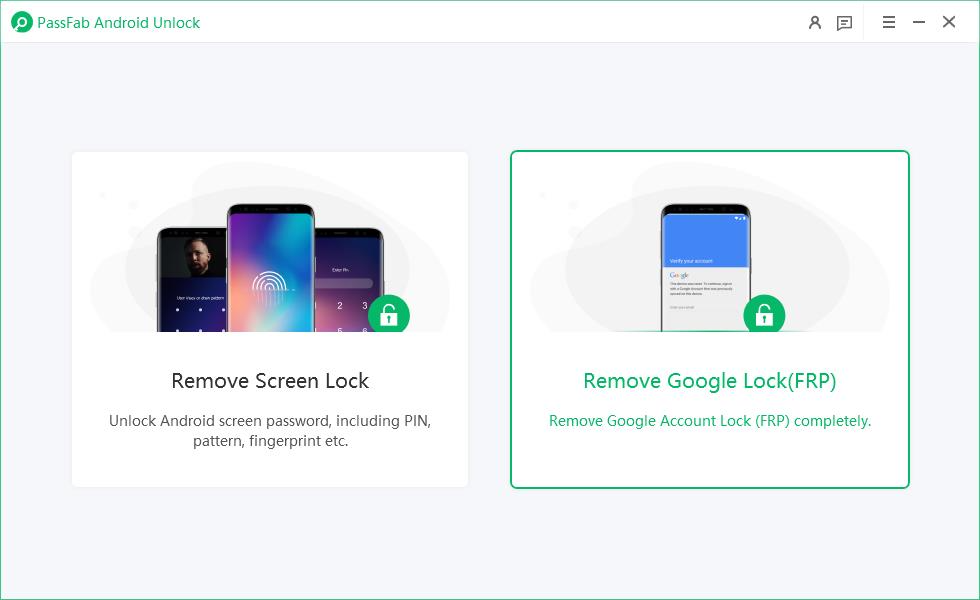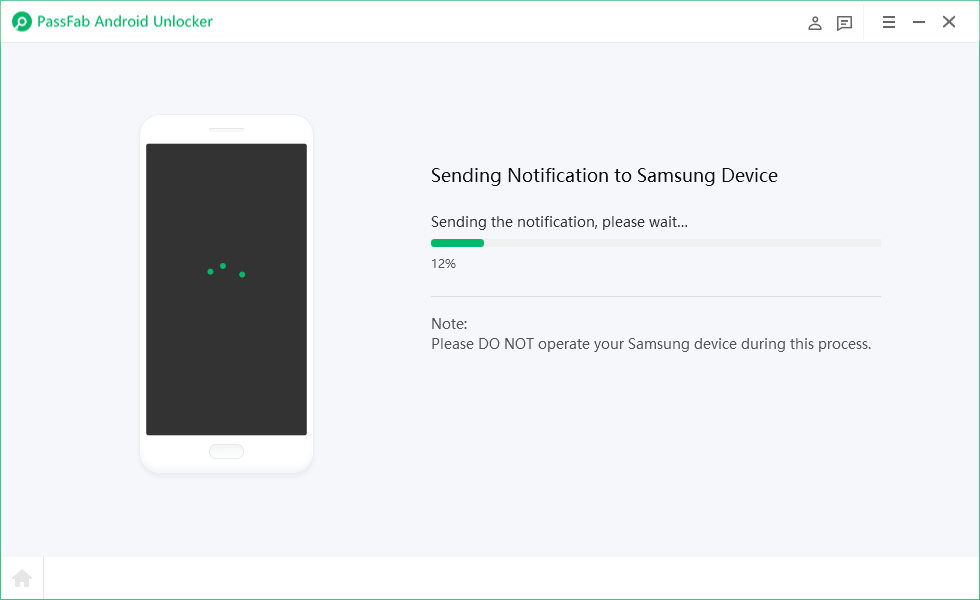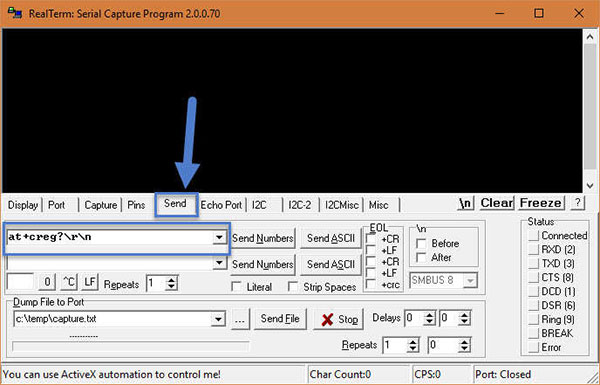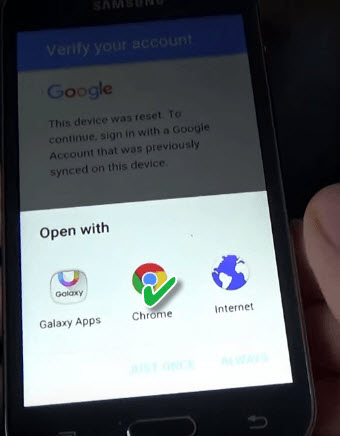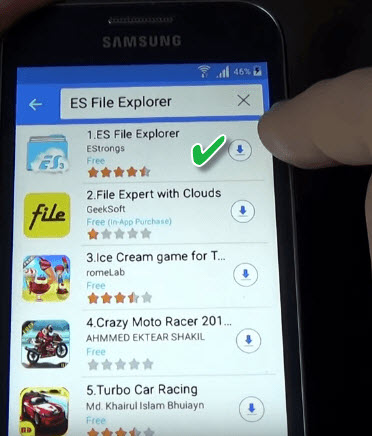Si has reiniciado tu celular y te pide una cuenta de Google que no recuerdas, ¿qué puedes hacer? Esta situación podría ocurrir si compras un teléfono de segunda mano y se queda atascado en la verificación de la cuenta de Google después de un restablecimiento de fábrica. Afortunadamente, hay 4 formas efectivas de eliminar una cuenta de Google de un celular reseteado sin necesidad de utilizar tu ID de Gmail ni contraseña.
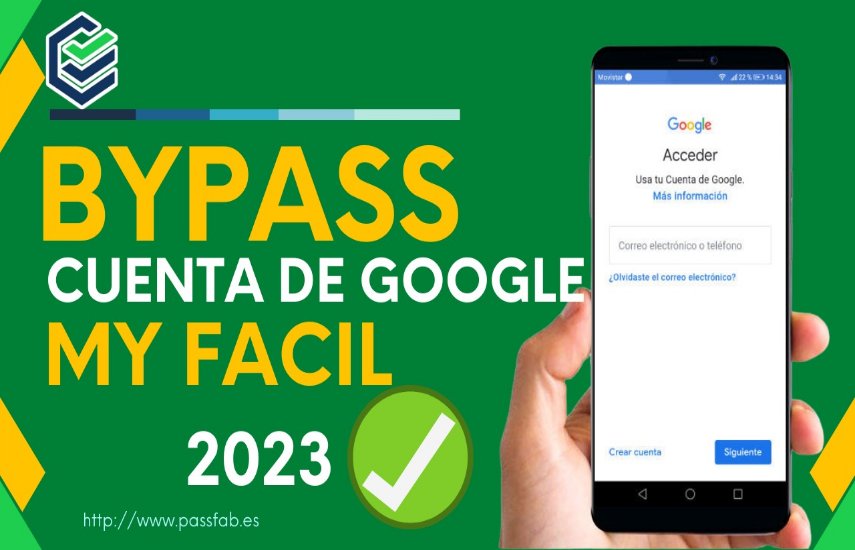
La mejor herramienta FRP para Samsung. Puede quitar fácilmente el FRP en Samsung, Huawei, Xiaomi, Redmi, Vivo, OPPO, Realme, OnePlus y Motorola sin cuenta de Google.
Parte 1: ¿Qué es el FRP y se puede anular el FRP?
Antes de empezar a hablar de cómo anular el FRP con computadora, es necesario que comprenda bien qué es el FRP y cómo protege su teléfono Android. Básicamente, la Protección de Restablecimiento de Fábrica o FRP es una medida de seguridad adoptada por los fabricantes de smartphones y tablets. El propósito es evitar que el cliente de la violación de la seguridad cuando el dispositivo es robado.
El FRP es una medida de seguridad para evitar el acceso no autorizado a su dispositivo cuando es robado. Sin embargo, en algunos casos legítimos, el propietario puede bloquearse a sí mismo. Aquí le mostramos algunas formas de eliminar la verificación de Google en un dispositivo SAMSUNG con su computadora. ¡Descubra cómo anular el FRP y recuperar el acceso a su dispositivo Android!
Parte 2: Cómo anular el FRP con un ordenador de forma efectiva
Hemos recopilado los mejores métodos para que pueda anular el FRP con el ordenador. Además, tenemos la herramienta de anulación de FRP más efectiva para desbloquear que anulará el FRP incluso en dispositivos SAMSUNG con la ayuda de un ordenador. Aquí están los 4 mejores métodos para anular la verificación de Google con un ordenador:
- Método 1: Desbloqueo del FRP de Samsung con PassFab Android Unlock
- Método 2: Salta la verificación con Pangu FRP Bypass
- Método 3: Eliminación de Cuenta Google en Android bloqueado sin OTC con Sidesync
- Método 4: Desbloquea tu dispositivo Samsung con Samsung SRP settings.apk
Método 1: Desbloqueo del FRP de Samsung con PassFab Android Unlock
Recupere el acceso a su tablet o dispositivo Samsung con PassFab Android Unlock, una herramienta profesional de anulación de bloqueo de Google. Con características fáciles de usar y una interfaz amigable, PassFab Android Unlock es compatible con Samsung con Android 6/7/8/9/10/11/12. Siga los pasos a continuación para anular el bloqueo FRP con el ordenador utilizando esta increíble herramienta.
- Paso 1. En primer lugar, descargue e instale PassFab Android Unlock en su PC.
Paso 2. A continuación, conecte su tableta al PC mediante un cable USB. Inicie la aplicación y seleccione "Remove Google Lock (FRP)”.

Paso 3. Ahora, seleccione su versión de Android y haga clic en "Send Notification".

Paso 4. Asegúrese de que su dispositivo se ha conectado a Wi-Fi, y PassFab Android Unlock enviará una notificación al dispositivo.

Paso 5. Si su Android es Android 12/11, siga las instrucciones en pantalla para configurar su dispositivo Samsung.

Paso 6. Si su Android es Android 6/9/10, siga las instrucciones en pantalla para configurar su dispositivo Samsung.

Paso 7. Si su versión de Android es Android 7/8, siga estas instrucciones en la interfaz para configurar el dispositivo Samsung.

Nota: El nuevo método para eludir el bloqueo FRP de Google se actualiza, la tasa de éxito es mayor ¡Vale la pena probar!
Lea también: Cómo anular el bloqueo FRP en todos los dispositivos Samsung
Método 2: Salta la verificación con Pangu FRP Bypass
Aquí hay otra herramienta de anulación de bloqueo FRP para usar en sus teléfonos Android conectándolos con el ordenador. Pangu FRP bypass se utiliza para anular la cuenta de Google fácilmente. Lo bueno es que es gratuito y compatible con dispositivos Micromax, Samsung y Motorola. Compruebe los siguientes pasos para anular el FRP con un ordenador utilizando Pangu:
- 1. Instálelo en un PC y conecte su dispositivo mediante un cable USB.
- 2. Ejecútelo y le pedirá que añada detalles para desbloquear la cuenta FRP.

Método 3: Eliminación de Cuenta Google en Android bloqueado sin OTC con Sidesync
El tercer método para quitar cuenta Google android bloqueado con un ordenador es utilizando un software llamado Sidesync. Vea los pasos siguientes para ver cómo utilizarlo:
- 1. Descargue e instale Sidesync.apk. De igual forma, conecte el dispositivo con el PC.
- 2. Entonces, aparecerá una ventana emergente. Seleccione Abrir con Chrome para descargar el archivo.

- 3. A continuación, vaya a Play Store desde el dispositivo que quiere saltarse el FRP para instalar ES File Explorer.

- 4. Abra ES File Explorer e instale el APK desde la carpeta de descargas.
- 5. Haga click en en Copia de seguridad y restablecimiento. Por último, haga click en en Restablecer datos de fábrica.
Eso es todo; su FRP ya no estará activo.
Método 4: Desbloquea tu dispositivo Samsung con Samsung SRP settings.apk
El último método implica el uso de OTG y una unidad. Siga los siguientes pasos para ver cómo anular el FRP con el ordenador:
- 1. Primero, descargue Samsung FRP settings.apk
- 2. Luego, copie el archivo APK al USB.
- 3. Utilice el cable OTG para conectar el dispositivo con el PC.
- 4. Instale el archivo apk. Le pedirá que conceda permiso para acceder al teléfono. Así que, acepte el permiso para continuar con el siguiente paso.
- 5. Vaya a "Navegar y reiniciar". Seleccione "Restablecimiento de datos de fábrica". El dispositivo se reiniciará, borrando todos los datos, incluido el bloqueo de protección de restablecimiento de fábrica.
Preguntas frecuentes: Respuestas a las dudas más comunes sobre cómo anular el FRP
P1. ¿Cómo puedo desactivar el bloqueo FRP sin un ordenador?
Puede utilizar el servicio de eliminación de FRP o el apk de anulación de FRP para quitar cuenta Google android bloqueado sin necesidad de un PC.
P2. ¿Cómo puedo anular la verificación de Google después de reiniciar la PC?
Puede utilizar las herramientas profesionales como PassFab Android Unlock para evadir la verificación de Google incluso después del reinicio. No importa si ha olvidado completamente los datos de acceso de su cuenta de Google.
P3. ¿Odin elimina el bloqueo FRP?
Sí, pero debe flashear la unidad con Odin. Como se trata de una protección de restablecimiento de fábrica, para anularla, debe hacer el flasheo.
Conclusión
Recupere su acceso a Google con estos cuatro métodos: FRP, anulación del bloqueo FRP con el ordenador y el mejor método, Passfab Android Unlock. Nuestra guía paso a paso le ayudará a resolver sus problemas de FRP. ¡Déjenos sus preguntas en la sección de comentarios y le responderemos rápidamente!

PassFab Android Unlock
- Eliminar la contraseña de la pantalla de bloqueo de Android
- Eliminar Samsung Google Lock (FRP) en Windows
- Patrón de soporte, PIN, huella digital, etc.
- Soporta todas las versiones de Android
PassFab Android Unlock ha sido recomendado por muchos medios, como macworld, makeuseof, appleinsider, etc.